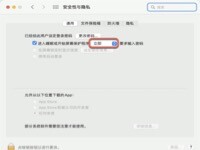Suspicious Package for Mac常见问答
Mac常见问答 2021-12-30 16:51:02
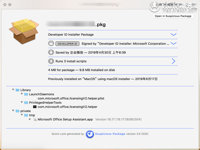
Suspicious Package for Mac是一款能为您查看安装包内所有文件,如来源,开发者和脚本等等内容的PKG内容查看工具。suspicious package mac使用简单,只需在选择pkg安装包的时候点击空格键,即可查看安装包详细内容!本次小编为您带来Suspicious Package for Mac常见问答,快来看看吧!
Suspicious Package for Mac常见问答
Suspicious Package 支持哪些版本的 macOS?
可疑包支持:
macOS 12(蒙特雷)
macOS 11(大苏尔)
macOS 10.15 (卡特琳娜)
为什么我在 Quick Look 中看不到 Suspicious Package 预览?
一般情况下,macOS 会自动启用 Suspicious Package 提供的 Quick Look 扩展。但是,如果您仅获得安装程序包的标准 macOS 快速查找,则可能需要明确启用该扩展。
打开“系统偏好设置”,然后转到“扩展”>“快速查看”。您应该在此处看到可疑包裹的复选框;确保它被检查。(如果您根本没有看到该复选框,请确保您已经将可疑包拖到您的应用程序文件夹中并至少从那里打开过一次:这使 macOS 有机会在允许扩展之前在应用程序上运行 Gatekeeper它提供的。)
Quick Look 预览中的文件和脚本详细信息发生了什么变化?
在 3.6 版本之前,Suspicious Package 提供了一个Quick Look 生成器插件,这是 macOS 从 Mac OS X 10.5 (Leopard) 开始使用的 API。但是在 macOS 10.15 (Catalina) 中,Apple 为第三方 Quick Look 预览引入了一个新 API,称为Quick Look 预览扩展,并“弃用”了旧的生成器 API。
我们坚持采用新的 Quick Look API 有一段时间了,但即使在 Catalina 中,旧的生成器 API 的功能也越来越差——例如,我们失去了从预览链接回应用程序的能力。所以我们最终决定冒险一试,尽管这实质上意味着要重新编写我们的 Quick Look 支持。但我们也决定重新思考 Quick Look 中哪些有效,哪些无效。(我们最初的 Quick Look 插件比应用程序早了几年,但我们今天的 Quick Look 支持不需要独立。)特别是,Quick Look UI 中的任何重要交互一直都是不确定,而且这些年来越来越多。
因此,我们决定将 Quick Look 预览简化为应用程序包信息选项卡上的一个变体,并带有返回应用程序的链接。这仍然比我们希望重新投资于 Quick Look 支持的工作要多,但我们希望它提供某种实用程序。
为什么 Little Snitch 告诉我 com.mothersruin.XPCService.UpdateChecker.xpc 想要建立连接?
如果您使用 Objective Development 的Little Snitch,您可能会遇到连接警报,告诉您“com.mothersruin.XPCService.UpdateChecker.xpc 想要连接到 www.mothersruin.com”。这是由 Suspicious Package 的自动检查更新触发的。
如果您拒绝连接,Suspicious Package 将无法检查更新,并且不会在有可用更新时通知您。如果您不希望它首先尝试此连接,您还可以使用Suspicious Package > Preferences > Update关闭自动检查 。
Suspicious Package 包含一个Internet 访问策略,以便在 Little Snitch 的 Research Assistant 视图中正确解释此连接的目的。
Suspicious Package 会保护我的计算机免受恶意软件的侵害吗?
号可疑包裹的目的是提供可见性MacOS的安装程序包,这样你可以看到哪些文件,他们将安装,他们会运行哪些脚本。您当然可以使用这些功能来评估给定包的安全性,但 Suspicious Package 无法为您做出决定。
自动保护您的计算机免受恶意软件的侵害是一个巨大的问题,即使是拥有操作系统控制权以及地球上最有价值公司资源的 Apple 也难以解决。没有独立的开发者能够解决这个问题——尤其是那些白白赠送产品的开发者!
但是,如果 Suspicious Package “没有发现任何需要审查的问题”,那么安装该软件包是否安全?
不可以。尽管 Suspicious Package 应用程序会检查该包是否存在许多潜在问题, 但它不知道如何确定该包是否真的可以安全安装。该审查仅旨在突出您在确定安全性时可能感兴趣的事项。找到“没有需要审查的问题”仅意味着 Suspicious Package 寻找的东西都不存在——这并不意味着不存在其他问题。
不幸的是,评估包中的内容和脚本以及审查包签名的艰苦工作是无可替代的。(如果这一切都可以通过算法完成,Apple 大概会让 macOS 直接完成,而这一切都没有必要!)
为什么我不能只使用 Finder 中的“显示包内容”?
您可以,但您几乎不会获得有关将安装的内容的信息。
这是因为Finder 上下文菜单中的Show Package Contents实际上是指不同种类的包。macOS还使用术语“包”来指代在 Finder中看似文件的文件夹。(开发人员可能将其称为包,但包实际上是比包更通用的东西,因为包暗示了特定的内部结构,例如 Info.plist 文件和资源目录。) Finder 的Show Package Contents命令只需在 Finder 中打开文件夹,而不是打开与包关联的应用程序。
现代(“平面”)安装程序包不是文件夹,因此您甚至看不到此 Finder 命令。
在较旧的(“捆绑式”)安装程序包中,Finder 将提供Show Package Contents,但这只会显示安装程序包的内部结构,这与查看包将安装的内容不同。例如,您将看到一个Archive.pax.gz文件,但需要进一步解压缩以获取将安装的实际文件。
为什么我不能只使用 macOS 安装程序中的“显示文件”?
是的,您可以在 macOS 安装程序中打开该软件包,然后选择File > Show Files,这将显示要安装的每个文件的路径。
就目前而言,这很好,但更多地涉及许多安装程序包——最重要的是,可能做任何事情的安装程序脚本——而 Suspicious Package 使您可以看到所有这些。Suspicious Package 还提供了更多检查已安装文件的方法,具有类似 Finder 的导航、详细的元数据、复杂的搜索和过滤、选项卡式浏览以及打开或导出单个文件的能力。
也就是说,如果您选择依赖 macOS 安装程序的“显示文件”功能,请注意,安装程序通过system.run()功能或 安装程序插件打开程序包后,它可能会立即运行代码。在. 好消息是 macOS 安装程序会在允许此代码运行之前提示您;坏消息是文件> 显示文件在您点击该提示之前不可用!